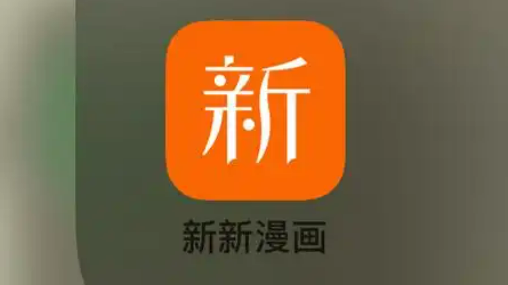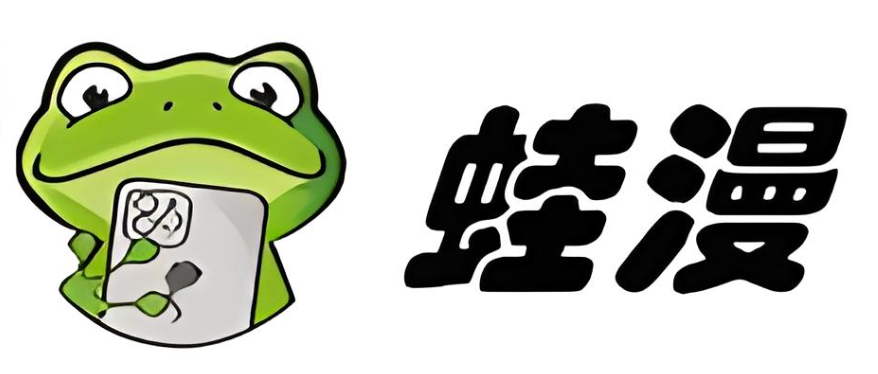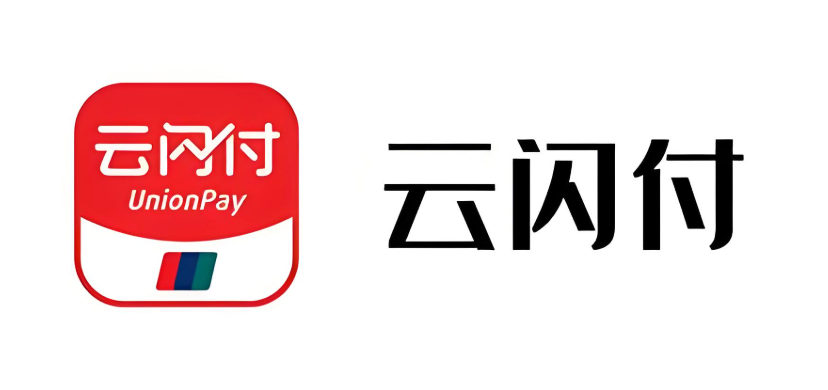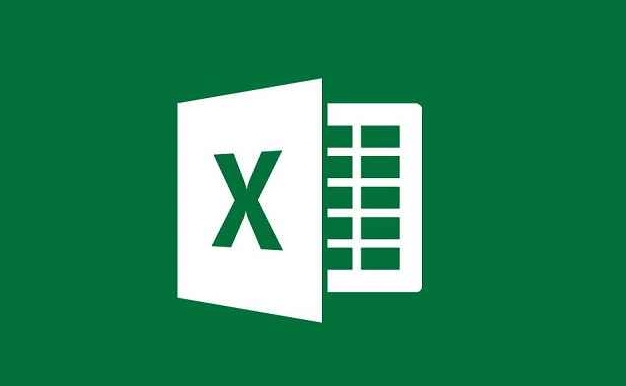Win系统托盘图标消失?手把手教你快速找回通知区域图标
Win系统托盘图标不见了?别慌!本文手把手教你设置显示通知区域图标,解决图标消失问题。首先尝试重启电脑,然后检查任务栏设置,确保所需图标开关已开启。若问题依旧,可重启Windows资源管理器,检查组策略设置,或谨慎修改注册表。此外,更新显卡驱动、排查冲突软件也是有效的解决方法。为防止问题再次发生,应定期清理系统垃圾文件,避免安装不明来源软件,保持系统更新。如果任务栏通知区域图标设置灰色无法更改,检查组策略或注册表设置,并进行全盘杀毒扫描。想要自定义系统托盘图标?本文也提供了更改应用程序设置、调整任务栏大小及使用可靠第三方工具的方法,让你轻松找回并个性化你的系统托盘图标。
Windows系统托盘图标消失的解决方法包括:1.重启电脑;2.检查通知区域图标设置,确保所需图标开关开启;3.启用系统图标如音量、网络等;4.重启Windows资源管理器;5.检查组策略设置确保未隐藏通知区域图标;6.谨慎修改注册表删除特定键值并重启;7.更新显卡驱动;8.排查冲突软件。为防止问题再次发生,应定期清理系统垃圾文件,避免安装不明来源软件,保持系统更新,并使用维护工具检查系统健康状况。若任务栏通知区域图标设置灰色无法更改,可检查组策略设置或修改注册表相关键值,并进行全盘杀毒扫描。自定义系统托盘图标可通过更改应用程序设置、调整任务栏大小及使用可靠第三方工具实现。

Windows系统托盘图标消失,可能让你错过重要通知或者难以快速访问某些应用。别慌,这事儿挺常见的,解决起来也没那么复杂。

解决方案
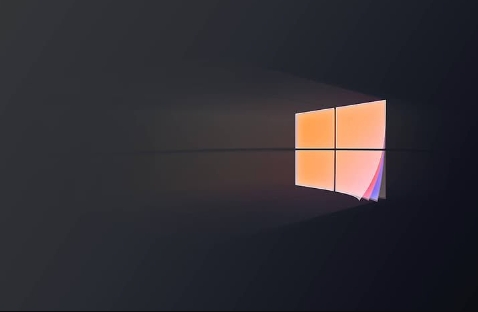
首先,最简单直接的方法是重启你的电脑。很多时候,这能解决一些莫名其妙的小问题。如果重启没用,那就得稍微深入一点了。
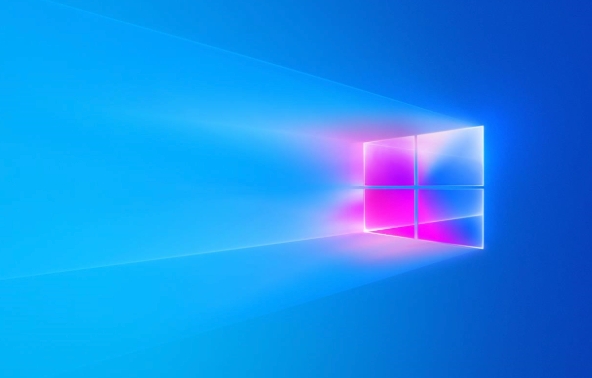
检查通知区域图标设置: 在任务栏空白处右键单击,选择“任务栏设置”。在设置界面中,找到“通知区域”部分,点击“选择哪些图标显示在任务栏上”。确保你想要显示的图标对应的开关是打开的。有时候,系统更新可能会重置这些设置。
启用系统图标: 还是在任务栏设置里,找到“启用或关闭系统图标”。在这里,你可以控制音量、网络、电源等系统图标的显示与隐藏。检查一下,看看是不是不小心把某个重要的系统图标给关掉了。
重启Windows资源管理器: Windows资源管理器负责管理你的桌面、任务栏和文件资源管理器。如果它出了问题,可能会导致图标消失。打开任务管理器(Ctrl+Shift+Esc),找到“Windows 资源管理器”,右键单击并选择“重新启动”。
检查组策略设置(适用于专业版/企业版): 如果你使用的是Windows专业版或企业版,组策略可能会影响图标的显示。按下Win+R,输入“gpedit.msc”打开组策略编辑器。依次展开“用户配置”->“管理模板”->“开始菜单和任务栏”,找到“隐藏通知区域”和“隐藏所有通知区域图标”这两个设置。确保它们的状态是“未配置”或“已禁用”。
注册表修改(谨慎操作): 如果以上方法都不奏效,可能需要修改注册表。按下Win+R,输入“regedit”打开注册表编辑器。导航到以下路径:
HKEY_CURRENT_USER\Software\Classes\Local Settings\Software\Microsoft\Windows\CurrentVersion\TrayNotify。删除“IconStreams”和“PastIconsStream”这两个键值。然后,重启电脑。注意: 修改注册表有风险,请务必备份注册表后再进行操作。更新显卡驱动: 有时候,显卡驱动的问题也可能导致图标显示异常。尝试更新你的显卡驱动到最新版本。
检查是否有冲突软件: 某些第三方软件可能会干扰系统托盘图标的显示。尝试卸载最近安装的软件,看看问题是否解决。
副标题1:如何防止Windows系统托盘图标再次消失?
防止图标再次消失,最好的方法是养成良好的电脑使用习惯。定期清理系统垃圾文件,避免安装来路不明的软件,保持系统更新,都能减少问题的发生。另外,可以考虑使用一些系统维护工具,定期检查系统健康状况。比如,可以定期运行Windows自带的磁盘清理工具,或者使用一些第三方优化软件。
副标题2:任务栏通知区域图标设置灰色无法更改怎么办?
如果任务栏通知区域图标设置灰色无法更改,通常是由于组策略或注册表被修改导致的。可以尝试以下方法解决:
检查组策略设置: 按照前面提到的方法,打开组策略编辑器,检查“用户配置”->“管理模板”->“开始菜单和任务栏”下的相关设置。确保“隐藏通知区域”和“隐藏所有通知区域图标”这两个设置的状态是“未配置”或“已禁用”。
修改注册表: 打开注册表编辑器,导航到以下路径:
HKEY_CURRENT_USER\Software\Microsoft\Windows\CurrentVersion\Policies\Explorer。如果存在名为“NoTrayItemsDisplay”的键值,将其删除或将其值设置为0。检查是否被恶意软件篡改: 有些恶意软件会篡改系统设置,导致图标设置灰色。使用杀毒软件进行全盘扫描,清除恶意软件。
副标题3:如何自定义Windows系统托盘图标?
Windows允许你自定义系统托盘图标,包括更改图标样式、调整图标大小等。
更改图标样式: 某些应用程序允许你自定义其托盘图标的样式。在应用程序的设置中查找相关选项。
调整图标大小: Windows 10 允许调整整个任务栏的大小,从而间接影响图标的大小。在“设置”->“个性化”->“任务栏”中,可以调整任务栏的高度。
使用第三方工具: 有一些第三方工具可以帮助你更灵活地自定义系统托盘图标,例如更改图标颜色、添加自定义图标等。但使用第三方工具需要谨慎,确保其来源可靠。
到这里,我们也就讲完了《Win系统托盘图标消失?手把手教你快速找回通知区域图标》的内容了。个人认为,基础知识的学习和巩固,是为了更好的将其运用到项目中,欢迎关注golang学习网公众号,带你了解更多关于任务栏,组策略,注册表,Windows资源管理器,系统托盘图标的知识点!
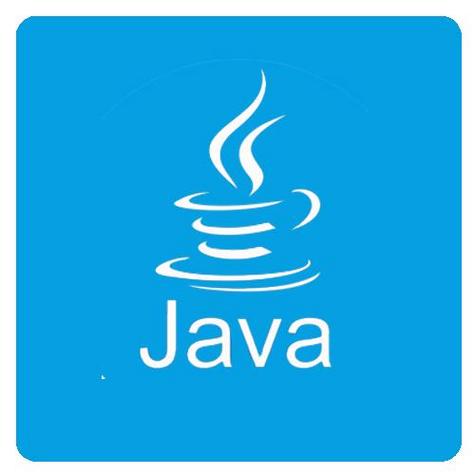 Java进阶:String、StringBuilder、StringBuffer的区别与使用场景
Java进阶:String、StringBuilder、StringBuffer的区别与使用场景
- 上一篇
- Java进阶:String、StringBuilder、StringBuffer的区别与使用场景

- 下一篇
- PHP程序员看过来!手把手教你搭建数据库集群,超详细教程!
-

- 文章 · 软件教程 | 40秒前 |
- Win11截图快捷方式大全
- 304浏览 收藏
-

- 文章 · 软件教程 | 6分钟前 |
- 弘资中账号密码设置教程
- 499浏览 收藏
-

- 文章 · 软件教程 | 11分钟前 |
- 酷匠阅读文件存储位置查询指南
- 383浏览 收藏
-
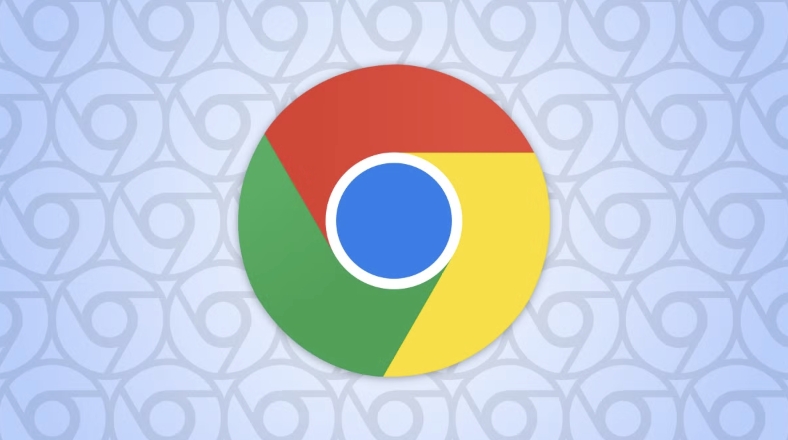
- 文章 · 软件教程 | 13分钟前 |
- 谷歌浏览器无痕模式怎么开启?
- 256浏览 收藏
-

- 文章 · 软件教程 | 14分钟前 |
- Win10无法启用Hyper-V?虚拟化开启教程
- 126浏览 收藏
-
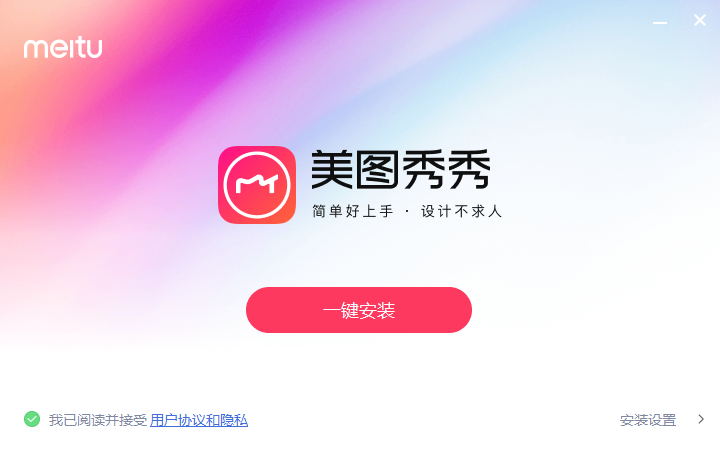
- 文章 · 软件教程 | 15分钟前 |
- 美图秀秀滤镜无法使用?修复与技巧详解
- 144浏览 收藏
-

- 前端进阶之JavaScript设计模式
- 设计模式是开发人员在软件开发过程中面临一般问题时的解决方案,代表了最佳的实践。本课程的主打内容包括JS常见设计模式以及具体应用场景,打造一站式知识长龙服务,适合有JS基础的同学学习。
- 543次学习
-

- GO语言核心编程课程
- 本课程采用真实案例,全面具体可落地,从理论到实践,一步一步将GO核心编程技术、编程思想、底层实现融会贯通,使学习者贴近时代脉搏,做IT互联网时代的弄潮儿。
- 516次学习
-

- 简单聊聊mysql8与网络通信
- 如有问题加微信:Le-studyg;在课程中,我们将首先介绍MySQL8的新特性,包括性能优化、安全增强、新数据类型等,帮助学生快速熟悉MySQL8的最新功能。接着,我们将深入解析MySQL的网络通信机制,包括协议、连接管理、数据传输等,让
- 500次学习
-

- JavaScript正则表达式基础与实战
- 在任何一门编程语言中,正则表达式,都是一项重要的知识,它提供了高效的字符串匹配与捕获机制,可以极大的简化程序设计。
- 487次学习
-

- 从零制作响应式网站—Grid布局
- 本系列教程将展示从零制作一个假想的网络科技公司官网,分为导航,轮播,关于我们,成功案例,服务流程,团队介绍,数据部分,公司动态,底部信息等内容区块。网站整体采用CSSGrid布局,支持响应式,有流畅过渡和展现动画。
- 485次学习
-

- ChatExcel酷表
- ChatExcel酷表是由北京大学团队打造的Excel聊天机器人,用自然语言操控表格,简化数据处理,告别繁琐操作,提升工作效率!适用于学生、上班族及政府人员。
- 3203次使用
-

- Any绘本
- 探索Any绘本(anypicturebook.com/zh),一款开源免费的AI绘本创作工具,基于Google Gemini与Flux AI模型,让您轻松创作个性化绘本。适用于家庭、教育、创作等多种场景,零门槛,高自由度,技术透明,本地可控。
- 3416次使用
-

- 可赞AI
- 可赞AI,AI驱动的办公可视化智能工具,助您轻松实现文本与可视化元素高效转化。无论是智能文档生成、多格式文本解析,还是一键生成专业图表、脑图、知识卡片,可赞AI都能让信息处理更清晰高效。覆盖数据汇报、会议纪要、内容营销等全场景,大幅提升办公效率,降低专业门槛,是您提升工作效率的得力助手。
- 3446次使用
-

- 星月写作
- 星月写作是国内首款聚焦中文网络小说创作的AI辅助工具,解决网文作者从构思到变现的全流程痛点。AI扫榜、专属模板、全链路适配,助力新人快速上手,资深作者效率倍增。
- 4554次使用
-

- MagicLight
- MagicLight.ai是全球首款叙事驱动型AI动画视频创作平台,专注于解决从故事想法到完整动画的全流程痛点。它通过自研AI模型,保障角色、风格、场景高度一致性,让零动画经验者也能高效产出专业级叙事内容。广泛适用于独立创作者、动画工作室、教育机构及企业营销,助您轻松实现创意落地与商业化。
- 3824次使用
-
- pe系统下载好如何重装的具体教程
- 2023-05-01 501浏览
-
- qq游戏大厅怎么开启蓝钻提醒功能-qq游戏大厅开启蓝钻提醒功能教程
- 2023-04-29 501浏览
-
- 吉吉影音怎样播放网络视频 吉吉影音播放网络视频的操作步骤
- 2023-04-09 501浏览
-
- 腾讯会议怎么使用电脑音频 腾讯会议播放电脑音频的方法
- 2023-04-04 501浏览
-
- PPT制作图片滚动效果的简单方法
- 2023-04-26 501浏览